Sáng tạo không giới hạn với Mac và iPad cho tư duy hiện đại

Sáng tạo không giới hạn với Macbook và iPad không chỉ là lời khẳng định về sức mạnh công nghệ, mà còn là trải nghiệm thực tiễn nơi ý tưởng được nuôi dưỡng và hiện thực hóa một cách liền mạch.
Sự kết hợp giữa hiệu suất mạnh mẽ của Mac và tính linh hoạt của iPad mở ra một môi trường làm việc giàu cảm hứng, nơi thiết kế, chỉnh sửa, ghi chú hay sáng tác đều trở nên tự nhiên và hiệu quả. Trong hệ sinh thái Apple, mỗi tác vụ đều được kết nối trơn tru, giúp người dùng tự do khai phá tiềm năng sáng tạo mà không bị giới hạn bởi không gian hay công cụ.

TỰU TRƯỜNG LÊN CẤP – MÁY MỚI LÊN ĐỜI tại CellphoneS mang đến nhiều ưu đãi lên đến 10%, cùng quà đặc quyền đến 1,6 triệu cho Học sinh – Sinh viên.

Những ứng dụng hỗ trợ sáng tạo trên Macbook và iPad
Để quá trình sáng tạo diễn ra trọn vẹn, công cụ bạn sử dụng phải đồng hành như một phần tự nhiên trong tư duy. Dưới đây là những ứng dụng tiêu biểu được đánh giá cao về khả năng hỗ trợ nghệ sĩ, nhà thiết kế, sinh viên và người làm nội dung phát triển ý tưởng một cách liền mạch và chuyên sâu:
Ứng dụng hỗ trợ sáng tạo trên iPad
iPad là nền tảng sáng tạo linh hoạt, phù hợp cho mọi thao tác trực tiếp. Khi kết hợp với các ứng dụng chuyên dụng, thiết bị này trở thành công cụ hiệu quả để phác thảo, ghi chú và xử lý hình ảnh mọi lúc, mọi nơi.
Notability tổ chức tư duy bằng nét vẽ, chữ viết và âm thanh
- Dung lượng ứng dụng: 184 MB
- Loại ứng dụng: Ghi chú đa phương tiện (viết tay, gõ văn bản, thu âm)
- Giá cả: Miễn phí, có bản trả phí mở rộng
- Link tải: Tại đây
Notability từ lâu đã vượt qua khái niệm là một ứng dụng ghi chú đơn thuần. Trên iPad, đặc biệt khi kết hợp cùng Apple Pencil, Notability trở thành không gian số nơi mọi dạng thông tin, từ chữ viết tay, hình ảnh, đến file âm thanh, đều có thể cùng tồn tại trong một ghi chú duy nhất.
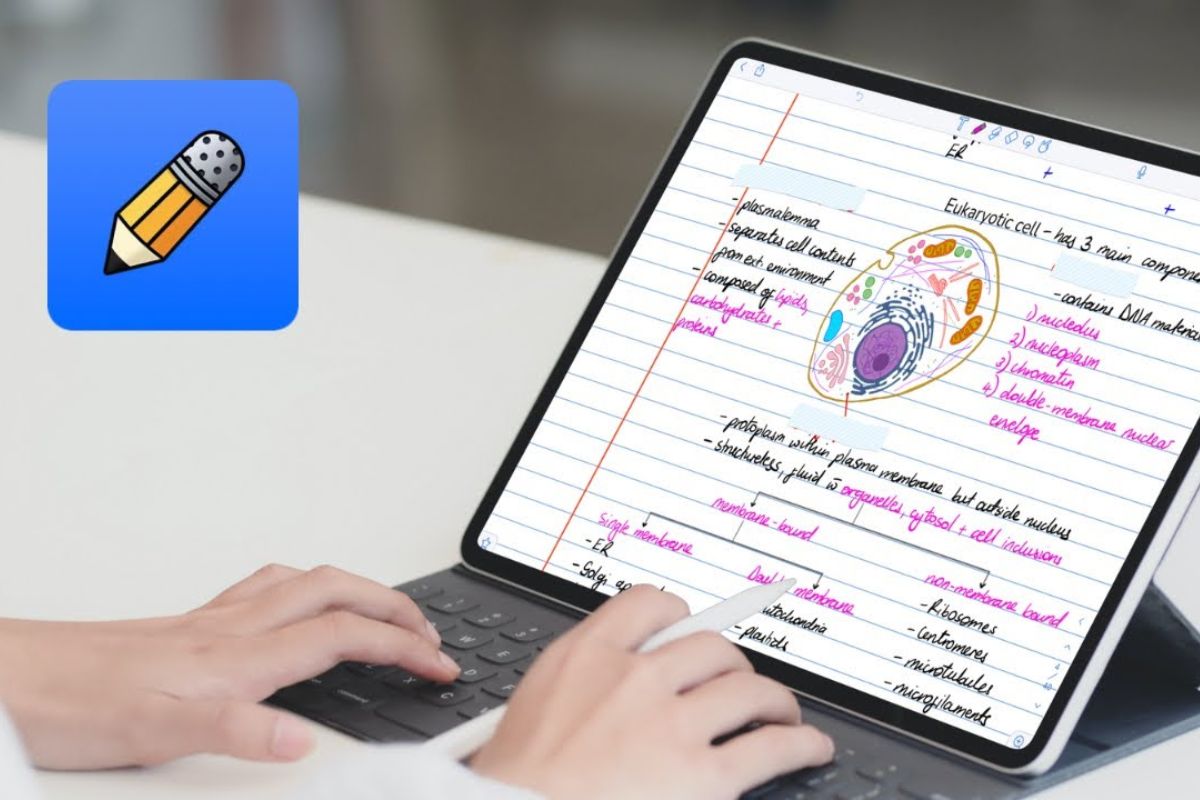
Khả năng đồng bộ hóa với iCloud giúp người dùng dễ dàng chuyển tiếp công việc sang MacBook mà không mất dấu luồng ý tưởng.
Procreate xưởng vẽ di động dành cho nghệ sĩ kỹ thuật số
- Dung lượng ứng dụng: Khoảng 500MB
- Loại ứng dụng: Ứng dụng vẽ kỹ thuật số chuyên nghiệp
- Giá cả: Trả phí một lần (12.99 USD)
- Link tải: Tại đây
Procreate mở ra một sân chơi sáng tạo không giới hạn dành cho những ai theo đuổi nghệ thuật thị giác. Với hàng trăm loại cọ, hệ thống layer chuyên sâu cùng khả năng xuất file chất lượng cao, ứng dụng này biến iPad thành một studio vẽ chuyên nghiệp.
Đặc biệt, sự mượt mà trong thao tác với Apple Pencil mang lại cảm giác chân thực tương tự vẽ trên giấy nhưng với sức mạnh của công nghệ số.
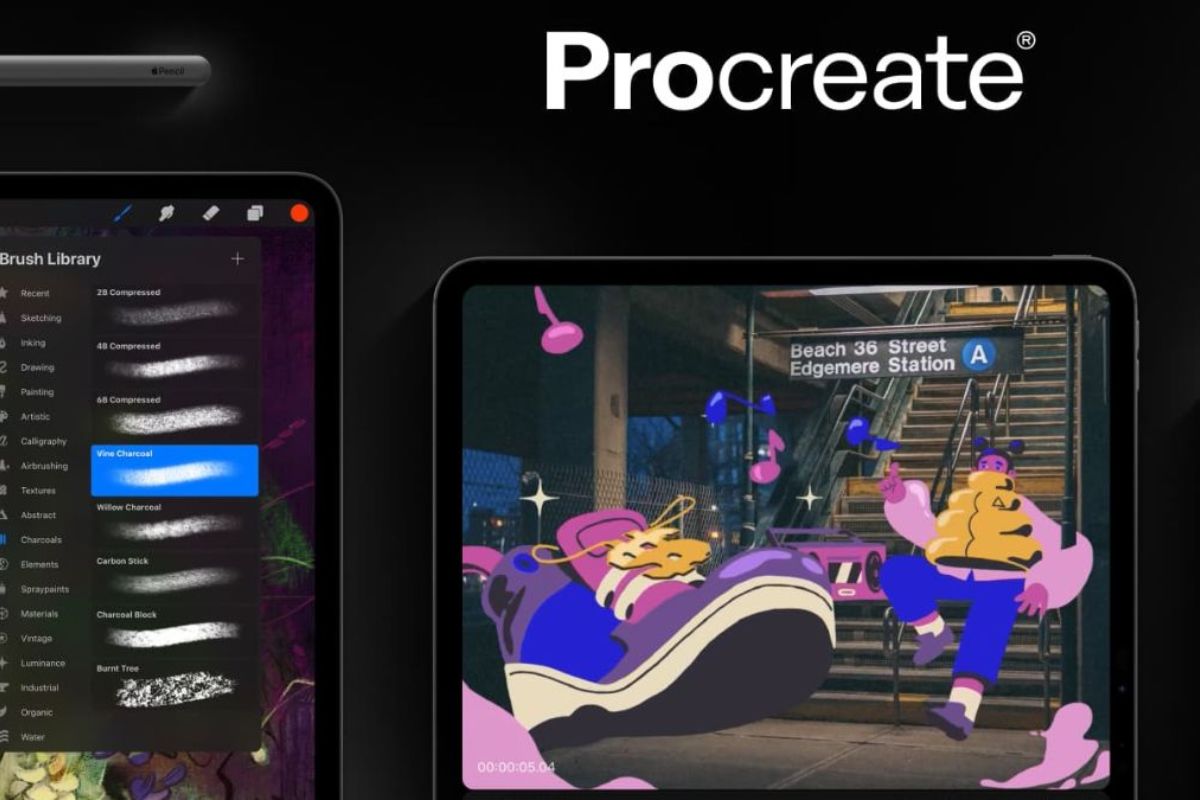
Adobe Fresco tái hiện chất liệu truyền thống trên nền tảng kỹ thuật số
- Dung lượng ứng dụng: 868.5 MB
- Loại ứng dụng: Vẽ kỹ thuật số với cọ mô phỏng truyền thống
- Giá cả: Miễn phí, có gói nâng cấp Creative Cloud
- Link tải: Tại đây
Adobe Fresco là sự giao thoa giữa mỹ thuật cổ điển và công nghệ hiện đại. Các nét vẽ sơn dầu, màu nước sống động, phối hợp cùng hiệu ứng tương tác theo lực nhấn của Apple Pencil tạo nên trải nghiệm thị giác lẫn cảm giác chân thật đến ngạc nhiên. Adobe Fresco đặc biệt phù hợp cho người dùng đã quen thuộc với Photoshop, giúp mở rộng không gian sáng tạo từ Mac sang iPad.
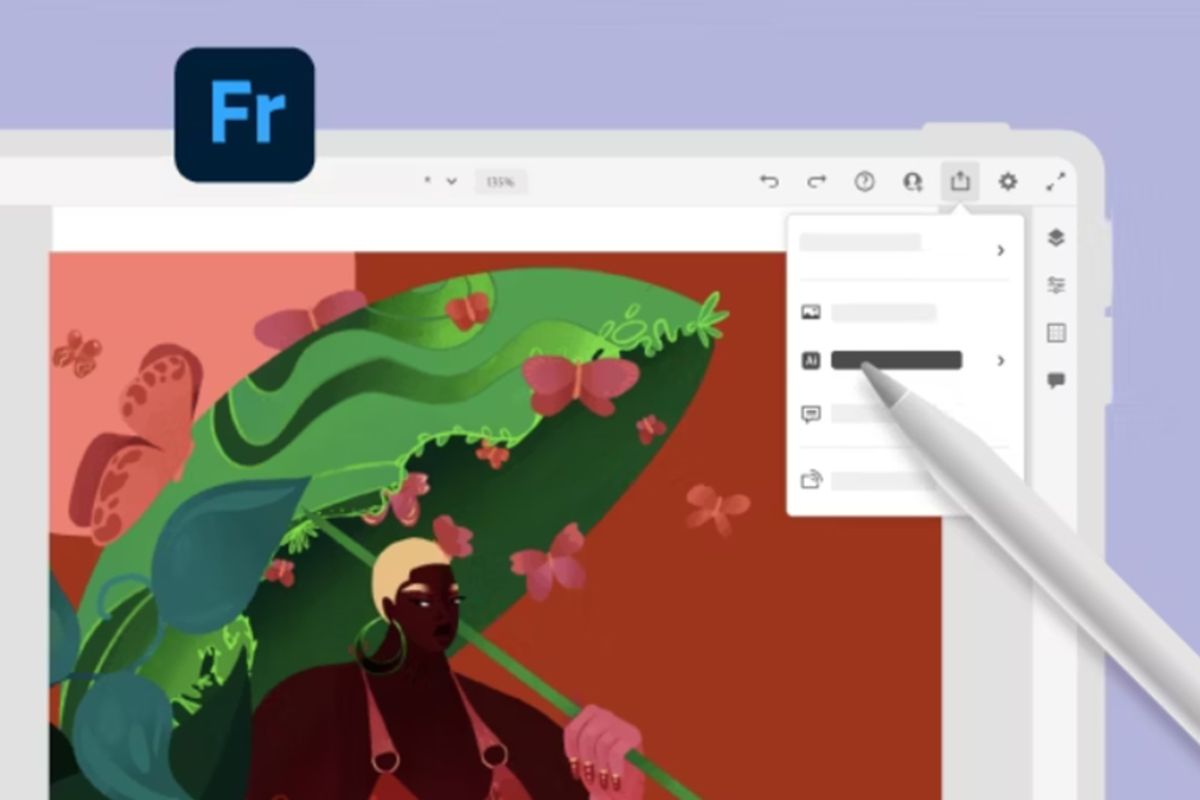
Lightroom Mobile nâng tầm hậu kỳ ảnh trong tầm tay
- Dung lượng ứng dụng: 327.6 MB
- Loại ứng dụng: Chỉnh sửa ảnh và quản lý thư viện
- Giá cả: Miễn phí, có gói trả phí bổ sung
- Link tải: Tại đây
Dù ở studio hay đang tác nghiệp ngoài trời, Lightroom Mobile giúp người dùng xử lý ảnh một cách chuyên sâu, từ chỉnh màu, tăng độ nét đến áp dụng preset chuyên nghiệp. Khả năng đồng bộ ảnh tức thì với Lightroom trên MacBook giúp chuỗi công việc chỉnh sửa, xuất file, lưu trữ luôn được diễn ra nhanh gọn và mạch lạc.

Affinity Photo 2 xử lý ảnh chuyên nghiệp như trên desktop
- Dung lượng ứng dụng: 554.3 MB
- Loại ứng dụng: Chỉnh sửa ảnh chuyên nghiệp
- Giá cả: Miễn phí
- Link tải: Tại đây
Được mệnh danh là đối thủ xứng tầm với Photoshop, Affinity Photo mang đến bộ công cụ chỉnh sửa ảnh mạnh mẽ ngay trên màn hình cảm ứng. Ứng dụng hỗ trợ file RAW, PSD, layer mask, dodge & burn và đặc biệt là không cần phí duy trì, chỉ mua một lần dùng trọn đời.Đây là lựa chọn lý tưởng cho nhà thiết kế chuyên nghiệp sử dụng song song Mac và iPad.
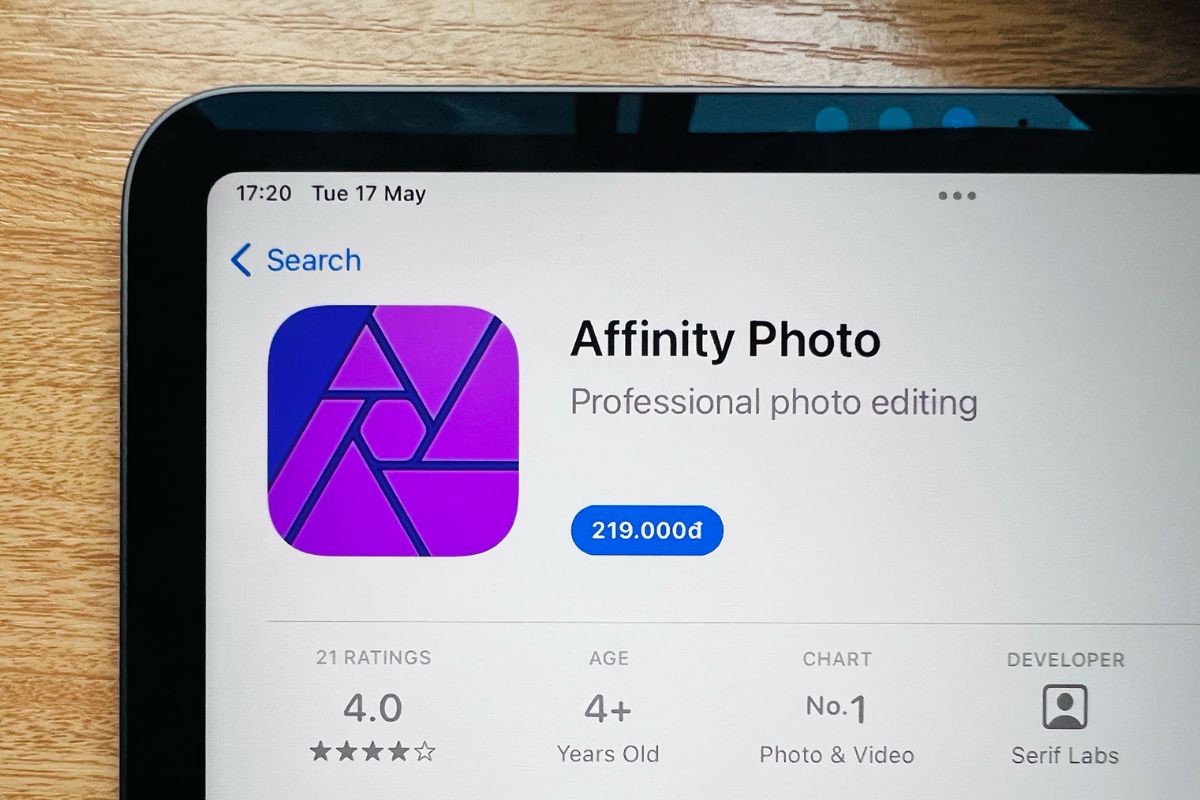
LiquidText kết nối ý tưởng trong từng trang tài liệu
- Dung lượng ứng dụng: Khoảng 228.7 MB
- Loại ứng dụng: Ghi chú và kết nối ý tưởng trong tài liệu
- Giá cả: Miễn phí, có bản Pro nâng cao
- Link tải: Tại đây
Khi đọc, nghiên cứu hay phân tích tài liệu, việc kết nối thông tin rời rạc thành một hệ thống tư duy liền mạch là điều không dễ. LiquidText chính là giải pháp lý tưởng cho vấn đề này. Ứng dụng cho phép bạn kéo, thả đoạn văn bản, tạo sơ đồ tư duy, đánh dấu nội dung và so sánh nhiều tài liệu cùng lúc trên một màn hình duy nhất.
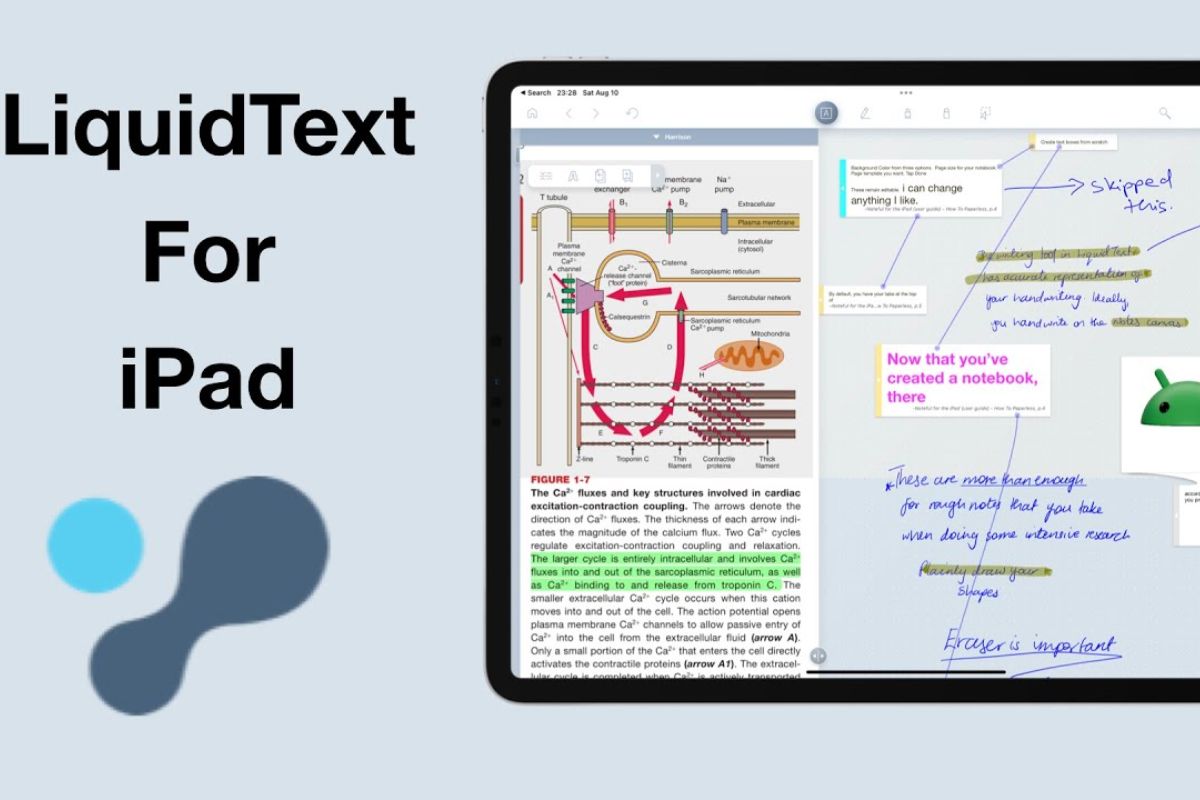
Phần mềm hỗ trợ sáng tạo trên Macbook
Những phần mềm dưới đây giúp bạn làm việc hiệu quả hơn với thiết kế, hình ảnh và nội dung:
Artboard tối giản nhưng không giới hạn sáng tạo
- Dung lượng ứng dụng: 56.9 MB
- Loại ứng dụng: Thiết kế vector đơn giản
- Giá cả: Miễn phí, có bản nâng cấp
- Link tải: Tại đây
Artboard mang đến một trải nghiệm thiết kế đồ họa gọn nhẹ, dễ sử dụng nhưng vẫn đủ sức đáp ứng các nhu cầu chuyên môn cơ bản. Với hỗ trợ layer, kéo và thả trực quan và giao diện rõ ràng, ứng dụng này giúp bạn nhanh chóng tạo nên bố cục thiết kế mà không cần thao tác phức tạp.
Artboard phù hợp với những ai cần một công cụ linh hoạt để phác thảo, trình bày ý tưởng, hoặc thiết kế nhanh trong môi trường làm việc liền mạch trên macOS.
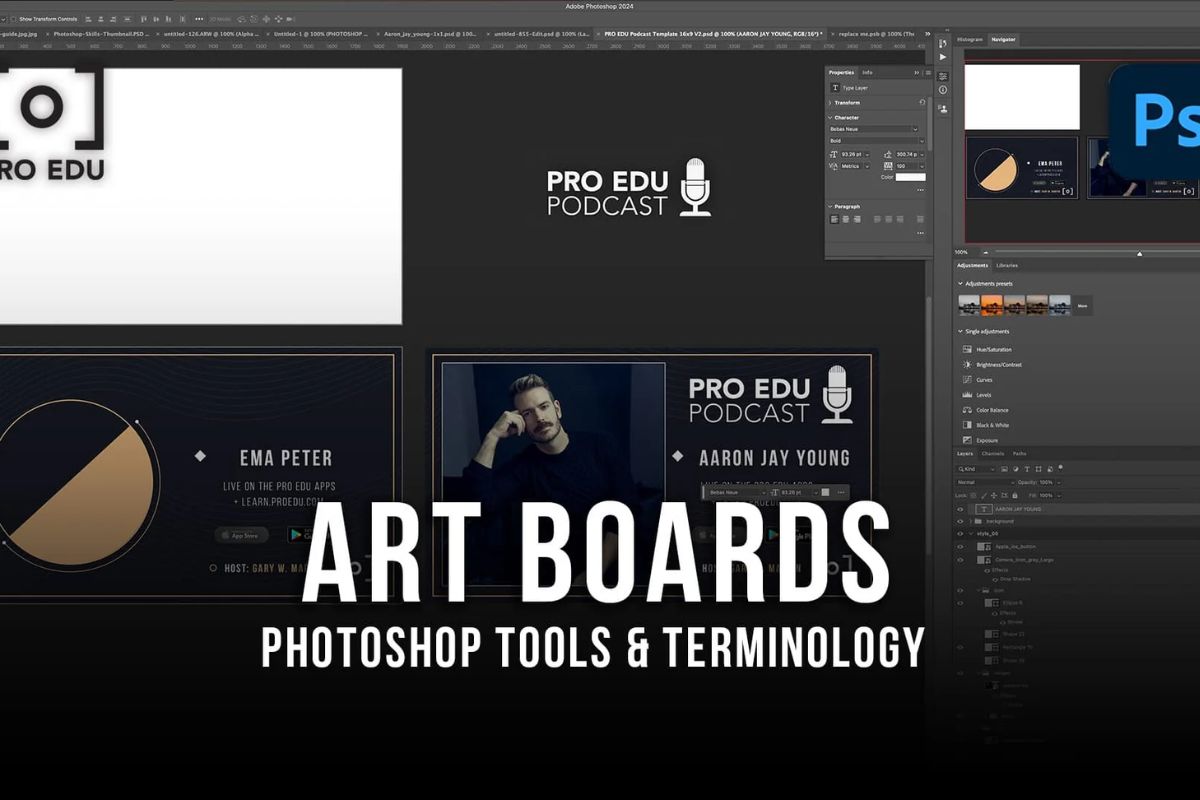
Paintbrush không gian phác thảo đơn giản cho mọi ý tưởng
- Dung lượng ứng dụng: Khoảng 50MB
- Loại ứng dụng: Công cụ phác thảo đơn giản
- Giá cả: Miễn phí
- Link tải: Tại đây
Nếu bạn tìm kiếm một phần mềm vẽ đơn giản, dễ tiếp cận và gần gũi, Paintbrush chính là lựa chọn nhẹ nhàng nhưng hiệu quả.
Tái hiện tinh thần của MS Paint trên nền tảng macOS, Paintbrush sở hữu các công cụ cơ bản như vẽ nét, đổ màu, chèn chữ và hình học, đủ để bạn nhanh chóng ghi lại những ý tưởng thị giác mà không cần cấu hình phức tạp hay thao tác rườm rà.
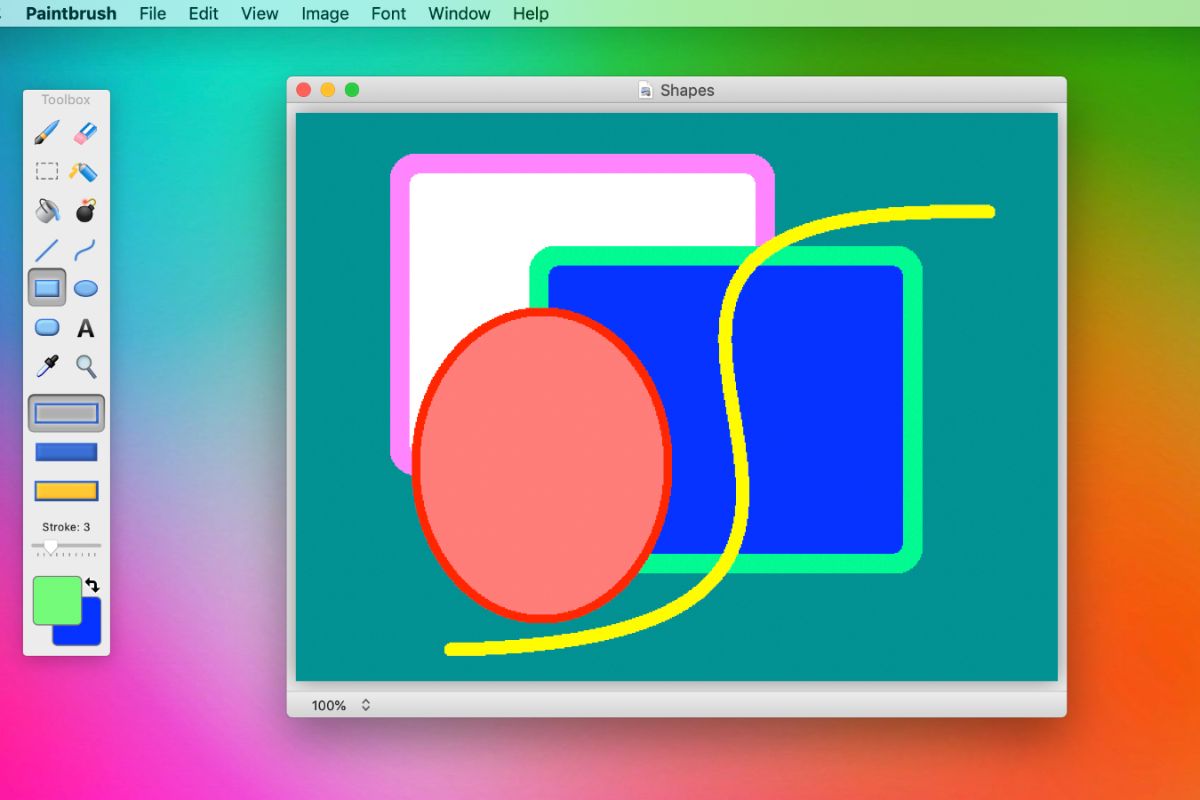
Krita nền tảng sáng tạo dành cho nghệ sĩ số
- Dung lượng ứng dụng: 229.8 MB
- Loại ứng dụng: Vẽ kỹ thuật số và minh họa
- Giá cả: Miễn phí, mã nguồn mở
- Link tải: Tại đây
Krita không chỉ là phần mềm vẽ, mà là cả một hệ sinh thái nghệ thuật số. Hỗ trợ vẽ minh họa, concept art, hoạt hình 2D và thiết kế texture, Krita tích hợp đầy đủ các tính năng chuyên sâu như layer nâng cao, bộ cọ mô phỏng thực tế, chế độ tạo pattern và khung thời gian animation.
Dù hoàn toàn miễn phí, Krita cho cảm giác làm việc như một phần mềm đồ họa cao cấp, rất phù hợp với những người đã có nền tảng vẽ chuyên nghiệp hoặc đang phát triển sự nghiệp trong lĩnh vực sáng tạo.
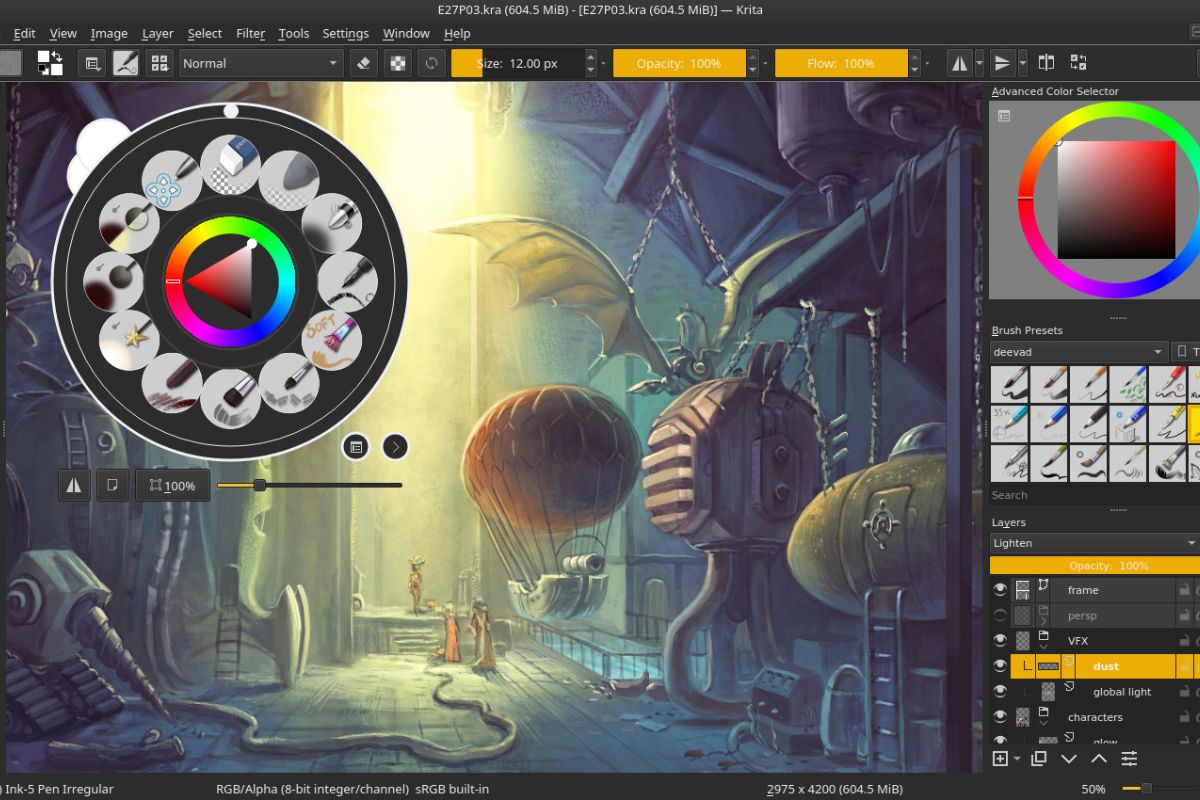
GIMP chỉnh sửa ảnh và thiết kế miễn phí, linh hoạt
- Dung lượng ứng dụng: Khoảng 200MB
- Loại ứng dụng: Chỉnh sửa ảnh và thiết kế đồ họa
- Giá cả: Miễn phí, mã nguồn mở
- Link tải: Tại đây
GIMP là phần mềm mã nguồn mở có khả năng xử lý hình ảnh mạnh mẽ, đồng thời cho phép bạn vẽ và sáng tạo nội dung trực quan.
Nhờ khả năng tùy chỉnh sâu và hỗ trợ plugin mở rộng, GIMP đáp ứng tốt các nhu cầu từ chỉnh sửa ảnh chuyên nghiệp đến thiết kế minh họa. Trên MacBook, ứng dụng hoạt động ổn định, là lựa chọn tuyệt vời cho những ai cần giải pháp toàn diện nhưng vẫn muốn tiết kiệm chi phí phần mềm.

Mẹo sử dụng Mac và iPad giúp người dùng phát huy tối đa sự sáng tạo
Không chỉ phụ thuộc vào ứng dụng, những tính năng được Apple thiết kế tích hợp sâu trong hệ điều hành cũng đóng vai trò lớn trong việc tăng hiệu suất sáng tạo. Đặc biệt với iPad, người dùng có thể khai thác tối đa tiềm năng đa nhiệm, kết hợp trực tiếp với Mac để mở rộng không gian làm việc linh hoạt.
Tính năng đa nhiệm trên iPad
Tính năng đa nhiệm trên iPad cho phép người dùng khai thác tối đa không gian màn hình để thao tác cùng lúc với nhiều ứng dụng. Đây là yếu tố đóng vai trò then chốt trong việc tăng hiệu quả làm việc và thúc đẩy sự sáng tạo trong mọi tác vụ, từ biên tập nội dung, chỉnh sửa ảnh, cho tới lập kế hoạch và thiết kế ý tưởng.
Với menu đa nhiệm, iPad cho phép lựa chọn chế độ chia đôi màn hình (Split View) để hiển thị và làm việc song song trên hai ứng dụng, hoặc chế độ cửa sổ nổi (Slide Over) nhằm truy cập nhanh một ứng dụng thứ ba mà không ảnh hưởng đến tác vụ chính. Cách vận hành này đặc biệt hiệu quả khi cần so sánh tài liệu, đối chiếu dữ liệu hoặc tham khảo thông tin từ nhiều nguồn cùng lúc.
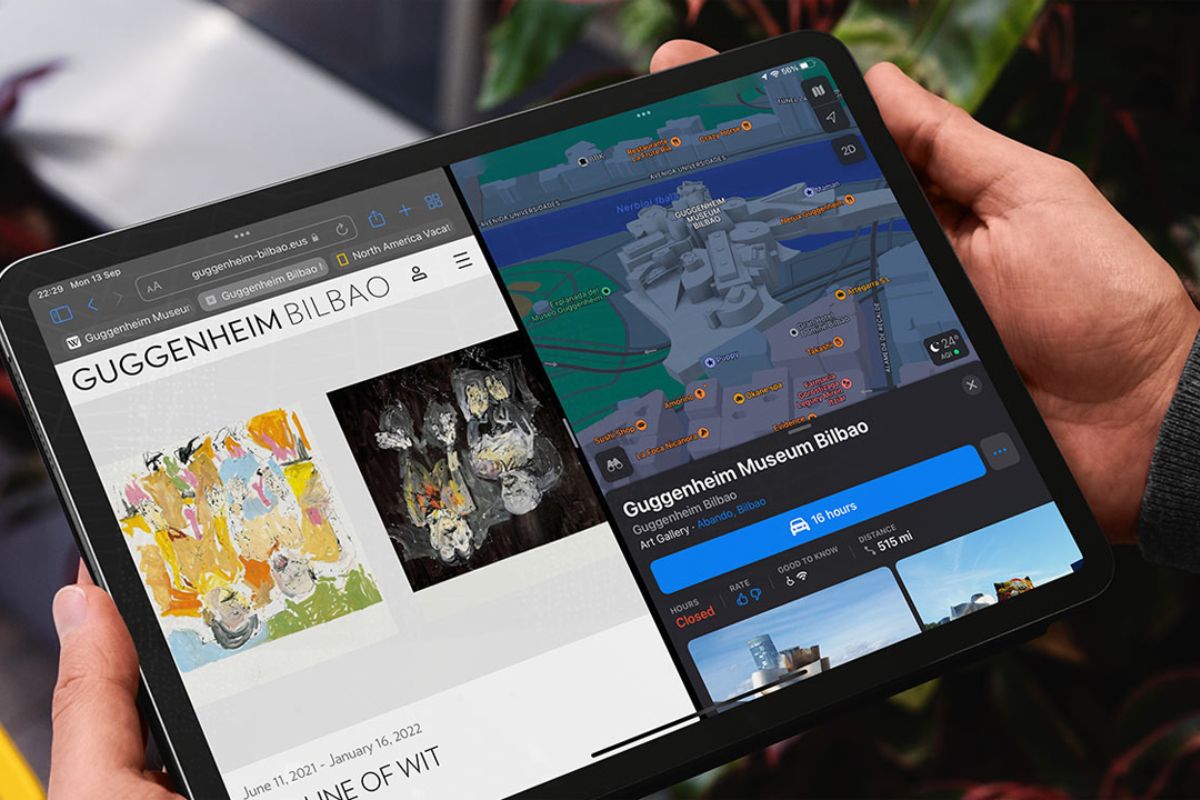
Hệ thống Dock và Spotlight đóng vai trò như những trợ thủ đắc lực, giúp tối ưu trải nghiệm đa nhiệm. Dock mang lại khả năng truy cập tức thì tới các ứng dụng yêu thích hoặc vừa sử dụng gần đây, trong khi Spotlight khi kết hợp với bàn phím rời, cho phép tìm kiếm và mở ứng dụng chỉ bằng vài thao tác phím, tiết kiệm thời gian và giữ cho dòng công việc luôn mạch lạc.
Cách mở cửa sổ chính giữa trên iPad
Mở cửa sổ chính giữa trên iPadOS là một tính năng nhỏ nhưng mang lại hiệu quả lớn, giúp bạn xem hoặc xử lý nội dung mà không cần rời khỏi ứng dụng hiện tại. Tham khảo ngay các bước sau đây:
1. Truy cập ứng dụng mong muốn
Trên iPad, truy cập vào ứng dụng Mail, Ghi chú hoặc ứng dụng tương tự, sau đó tìm đến ghi chú hoặc email muốn mở và giữ ngón tay lên đó.
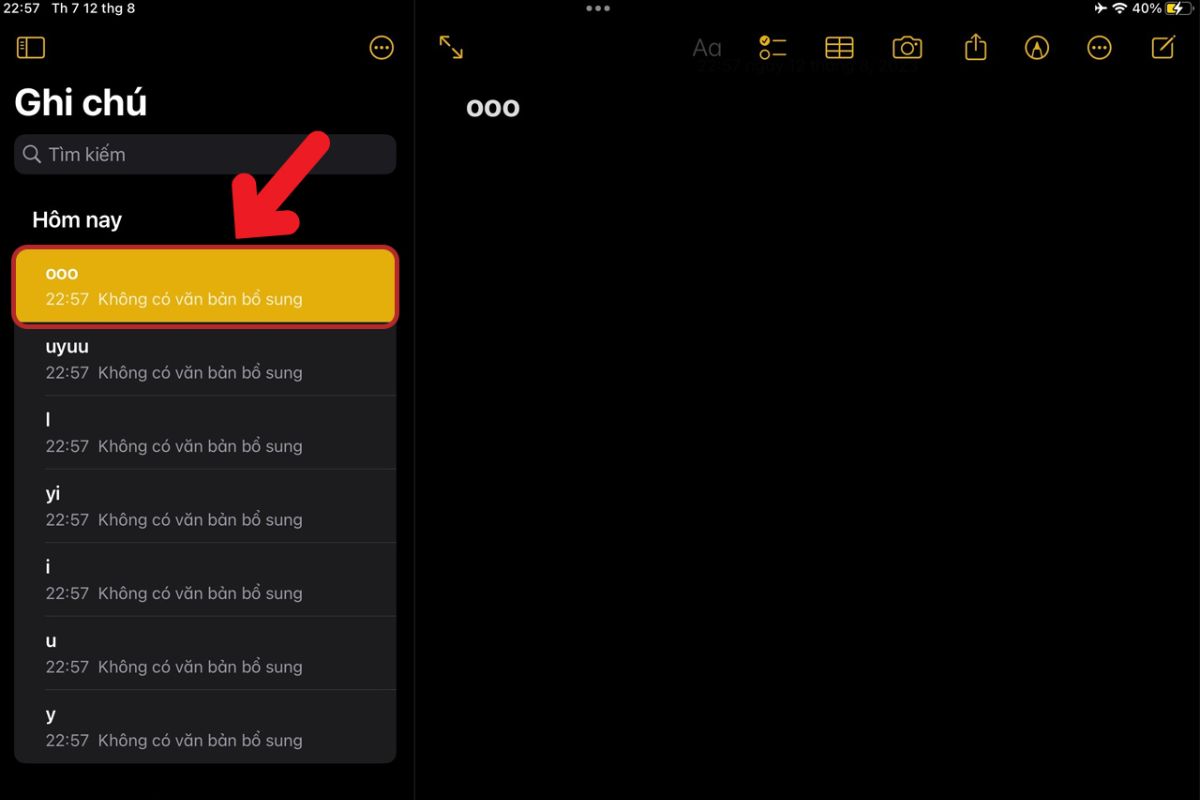
2. Chọn “Mở trong cửa sổ mới”
Khi menu tùy chọn xuất hiện, chọn Mở trong cửa sổ mới để đưa nội dung ra dạng cửa sổ nổi ở giữa màn hình.
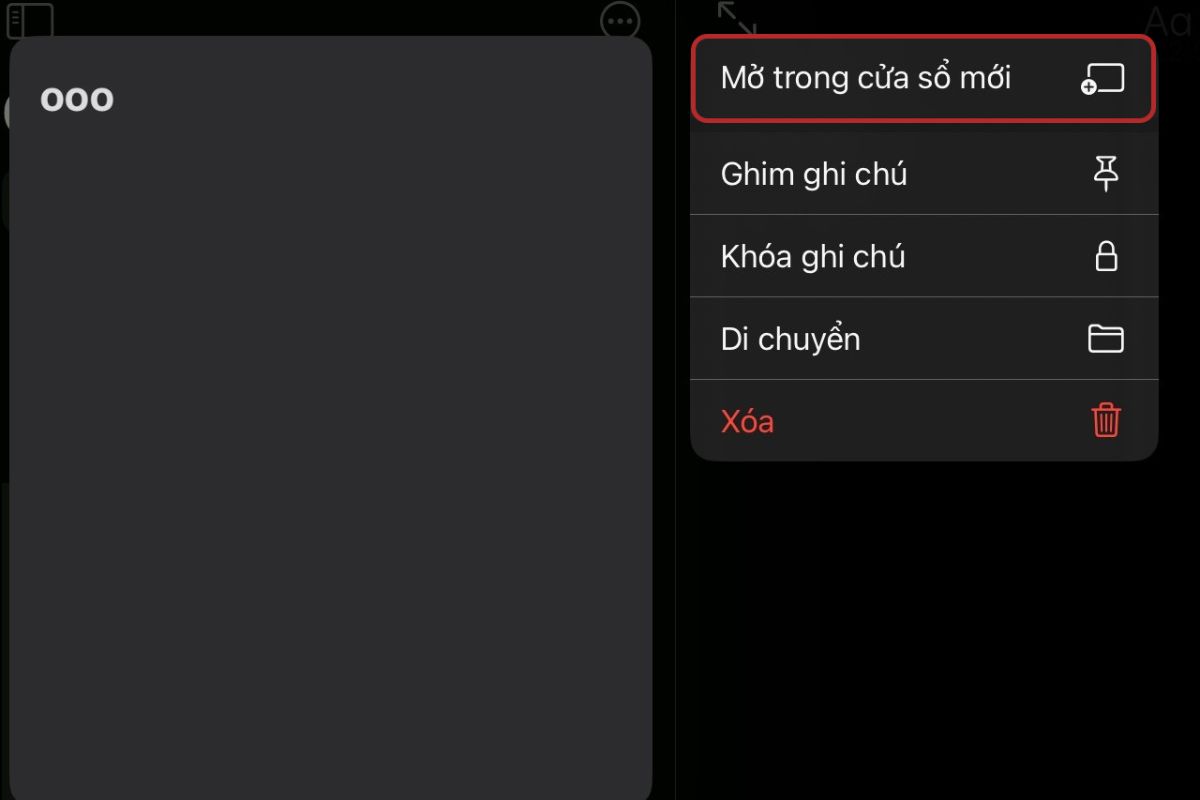
3. Sử dụng song song với ứng dụng hiện tạ
Cửa sổ chính giữa đã sẵn sàng, bạn có thể xem hoặc chỉnh sửa nội dung này trong khi vẫn tiếp tục sử dụng ứng dụng nền.
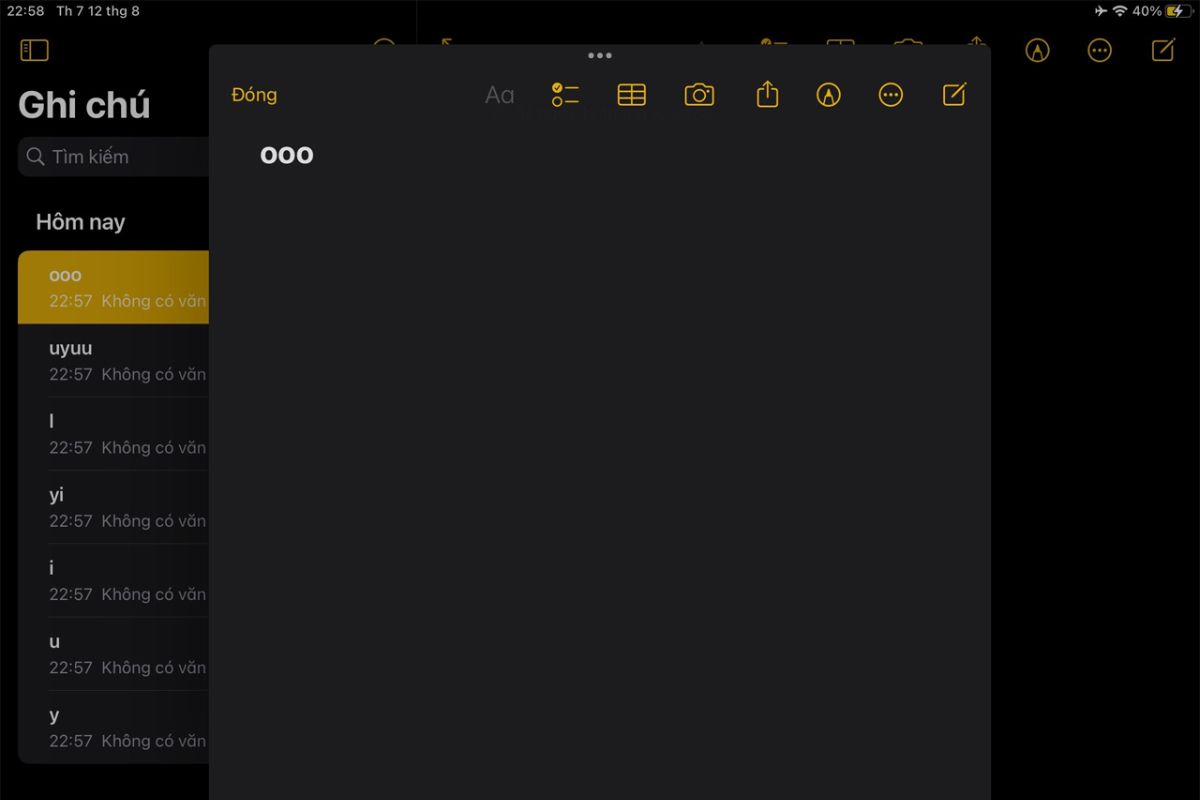
Thiết lập Sidecar để sử dụng iPad làm màn hình phụ
Sidecar là một trong những tính năng nổi bật trong hệ sinh thái Apple, cho phép người dùng biến iPad thành một màn hình phụ cho Mac. Khi được thiết lập đúng cách, tính năng này mở ra khả năng mở rộng không gian làm việc một cách tự nhiên, nâng cao năng suất và tạo ra trải nghiệm đa nhiệm thực sự.
Để sử dụng Sidecar, cả Mac và iPad cần được đăng nhập cùng một ID Apple và đáp ứng một số điều kiện kỹ thuật: Mac chạy macOS Catalina trở lên, iPad sử dụng iPadOS 13 trở lên, kết nối qua Bluetooth và Wi-Fi nếu không sử dụng cáp. Khi kết nối qua USB, iPad cần được xác nhận “tin cậy” với Mac. Sidecar cho phép bạn mở rộng không gian làm việc bằng cách biến iPad thành màn hình phụ cho MacBook. Để kích hoạt tính năng này, bạn có thể làm theo các bước sau:
1. Mở AirPlay trên MacBook
Trên MacBook, nhấp vào biểu tượng AirPlay ở góc trên cùng bên phải của thanh menu. Biểu tượng này sẽ hiển thị khi iPad đã được kết nối đúng cách và sẵn sàng ghép đôi.
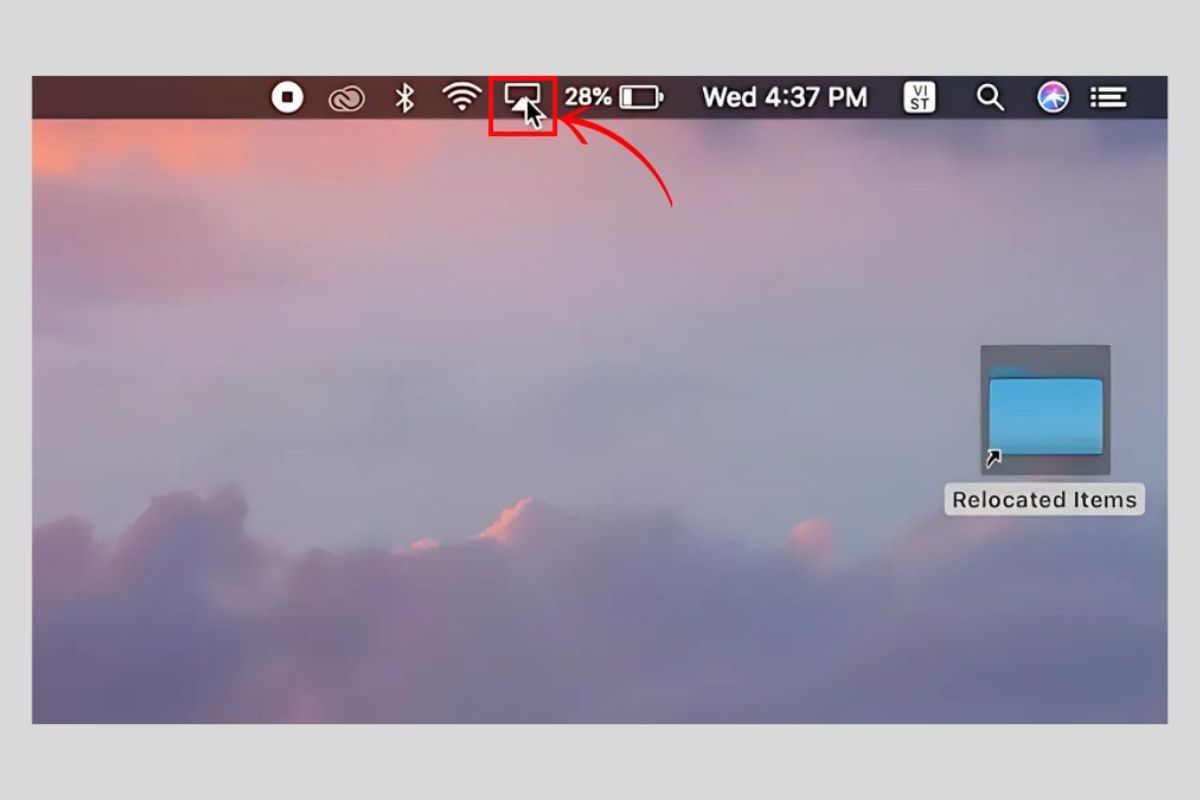
2. Chọn iPad từ danh sách thiết bị
Khi danh sách thiết bị xuất hiện, nhấn chọn iPad để bắt đầu quá trình kết nối.
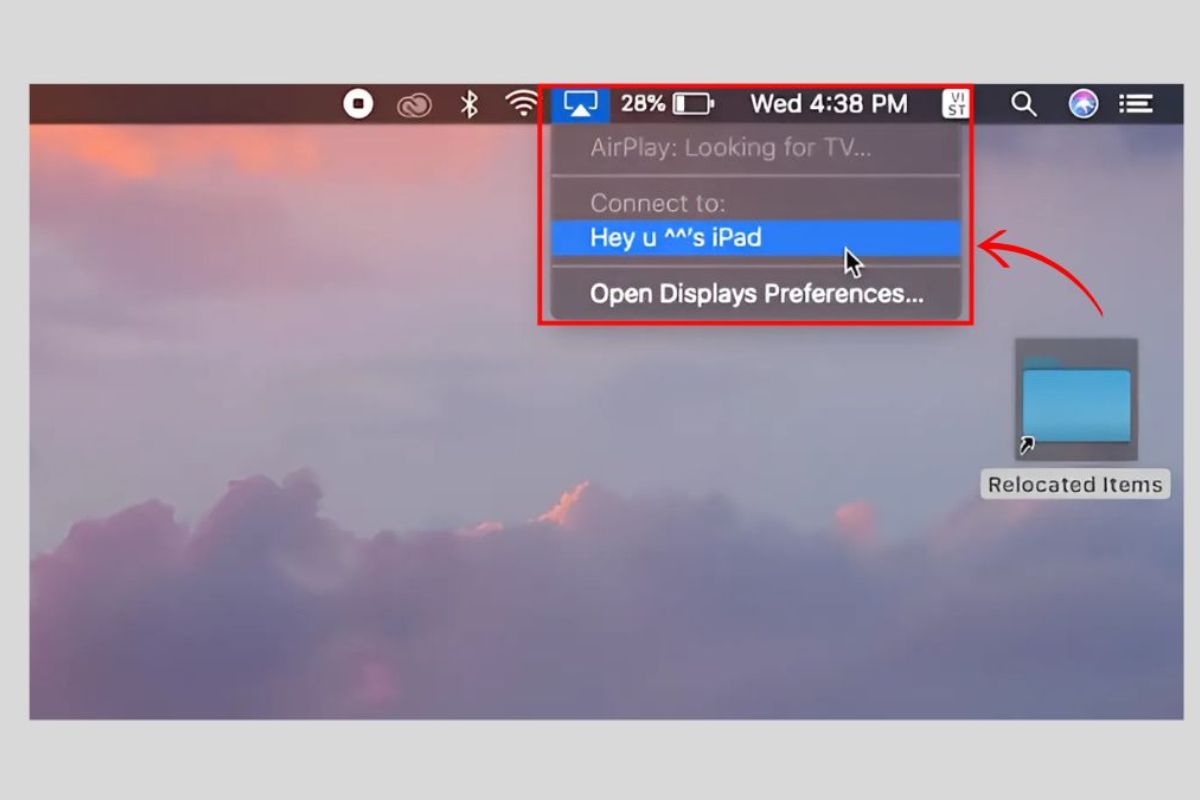
3. Xác nhận kết nối thành công
Sau khi kết nối thành công, biểu tượng AirPlay chuyển sang màu xanh, cho biết iPad đang hoạt động như một màn hình phụ của MacBook.
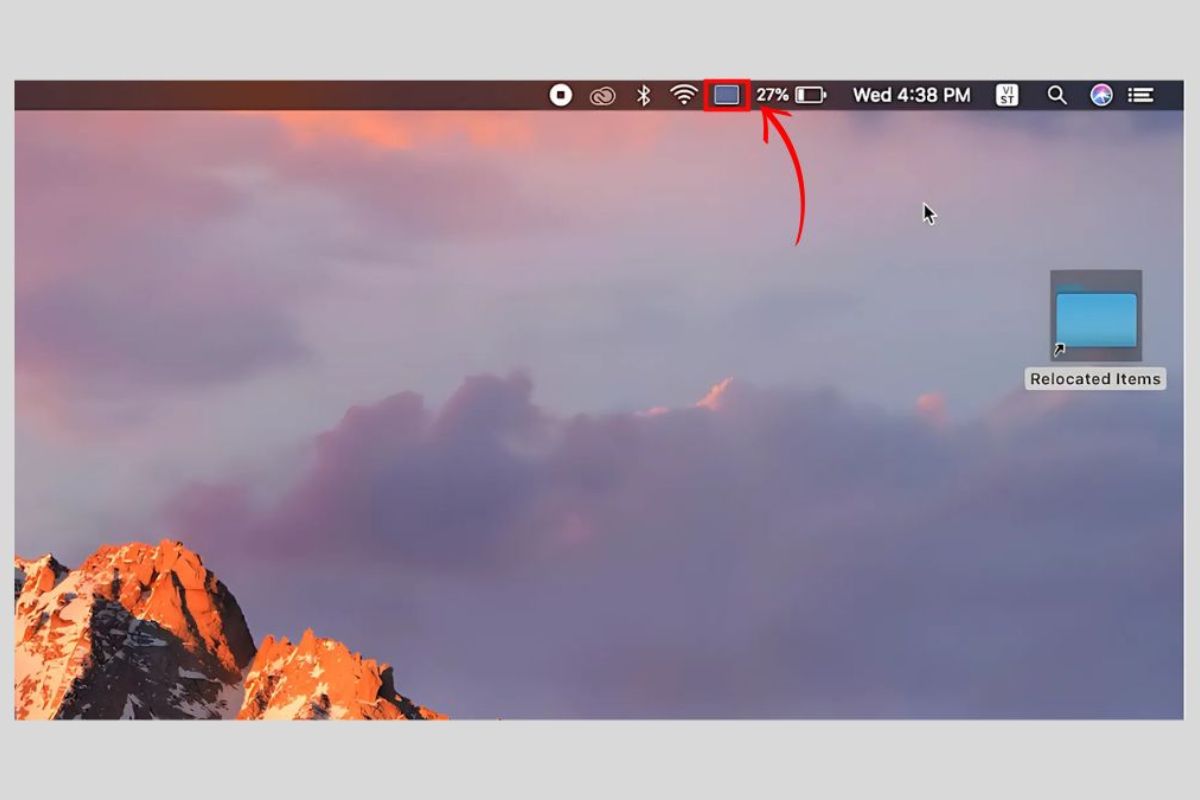
Sau khi kết nối, bạn có thể chọn chế độ phản chiếu hoặc mở rộng màn hình, tùy theo nhu cầu sử dụng. iPad sẽ hoạt động như một phần mở rộng liền mạch của không gian làm việc trên Mac.
Các thao tác tuỳ chỉnh màn hình rời iPad
Sau khi kết nối iPad như một màn hình phụ, người dùng có thể dễ dàng tuỳ chỉnh các yếu tố giao diện để phù hợp với mục đích làm việc:
- Di chuyển cửa sổ: Các cửa sổ ứng dụng có thể kéo thả trực tiếp từ màn hình Mac sang iPad hoặc ngược lại, thông qua thao tác chuột hoặc bàn di chuột.
- Sử dụng thanh bên: Thanh công cụ ở bên cạnh iPad cho phép hiển thị nhanh các phím chức năng như Control, Shift hoặc bật/tắt Touch Bar.
- Hỗ trợ cảm ứng và Apple Pencil: iPad vẫn giữ nguyên tính năng điều khiển bằng cảm ứng và hỗ trợ Apple Pencil, lý tưởng cho thiết kế, vẽ minh họa hoặc ghi chú nhanh.
- Chuyển đổi giao diện: Chỉ với thao tác vuốt, người dùng có thể chuyển nhanh giữa màn hình nền của iPad và giao diện phản chiếu từ Mac, tạo nên sự linh hoạt và thuận tiện khi làm việc đa nhiệm.
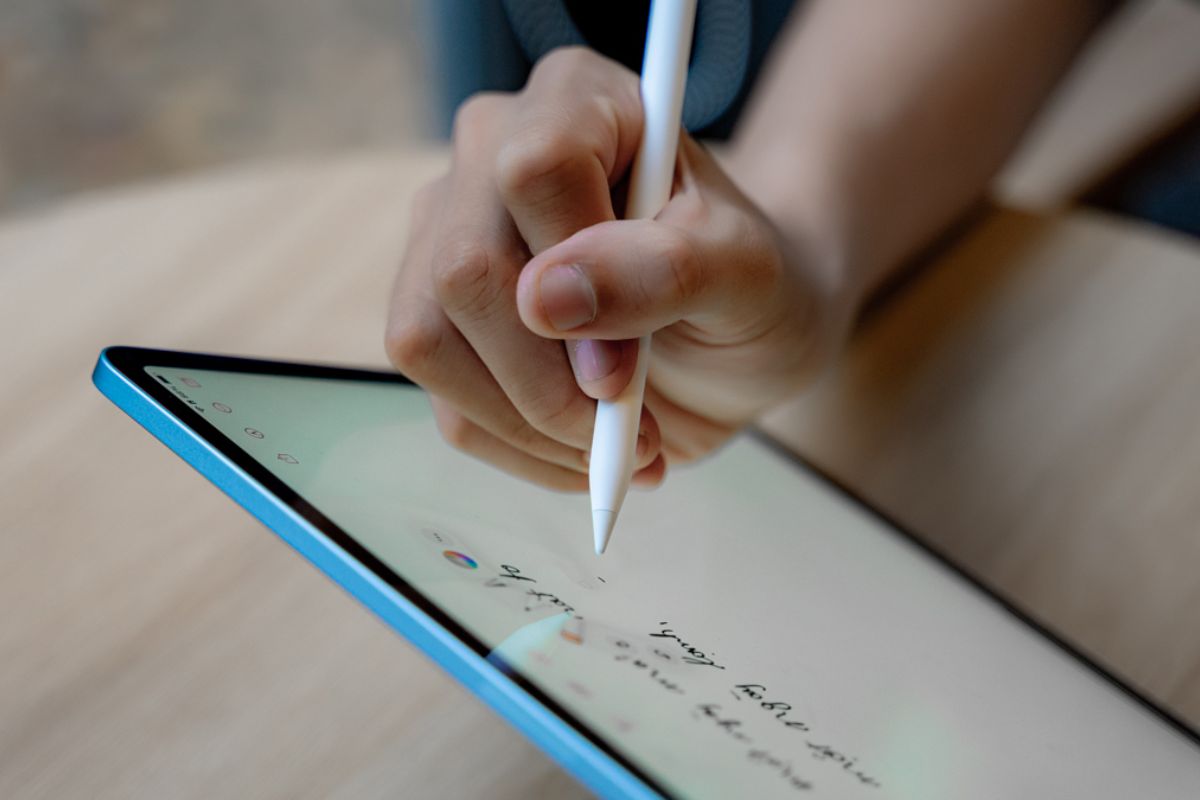
Việc ngắt kết nối Sidecar cũng rất dễ dàng, có thể thực hiện từ thanh menu trên Mac hoặc từ biểu tượng “Ngắt kết nối” trên thanh bên của iPad.
Khám phá ngay bộ sưu tập MacBook chính hãng tại CellphoneS với mẫu mã phong phú, chất lượng vượt trội và mức giá hấp dẫn, đáp ứng mọi nhu cầu học tập, làm việc và giải trí.
[Product_Listing categoryid="5" propertyid="" customlink="https://cellphones.com.vn/laptop/mac.html" title="Danh sách MacBook đang được quan tâm nhiều tại CellphoneS"]
Trong kỷ nguyên mà ý tưởng cần được hiện thực hóa nhanh chóng và tinh tế, sáng tạo không giới hạn với Mac và iPad trở thành lợi thế vượt trội cho những ai làm việc trong lĩnh vực sáng tạo. Sự phối hợp nhịp nhàng giữa hiệu năng mạnh mẽ, thiết kế tinh xảo và hệ sinh thái ứng dụng phong phú giúp người dùng không chỉ mở rộng không gian làm việc, mà còn khai phá những phương thức thể hiện mới.
Xem thêm:



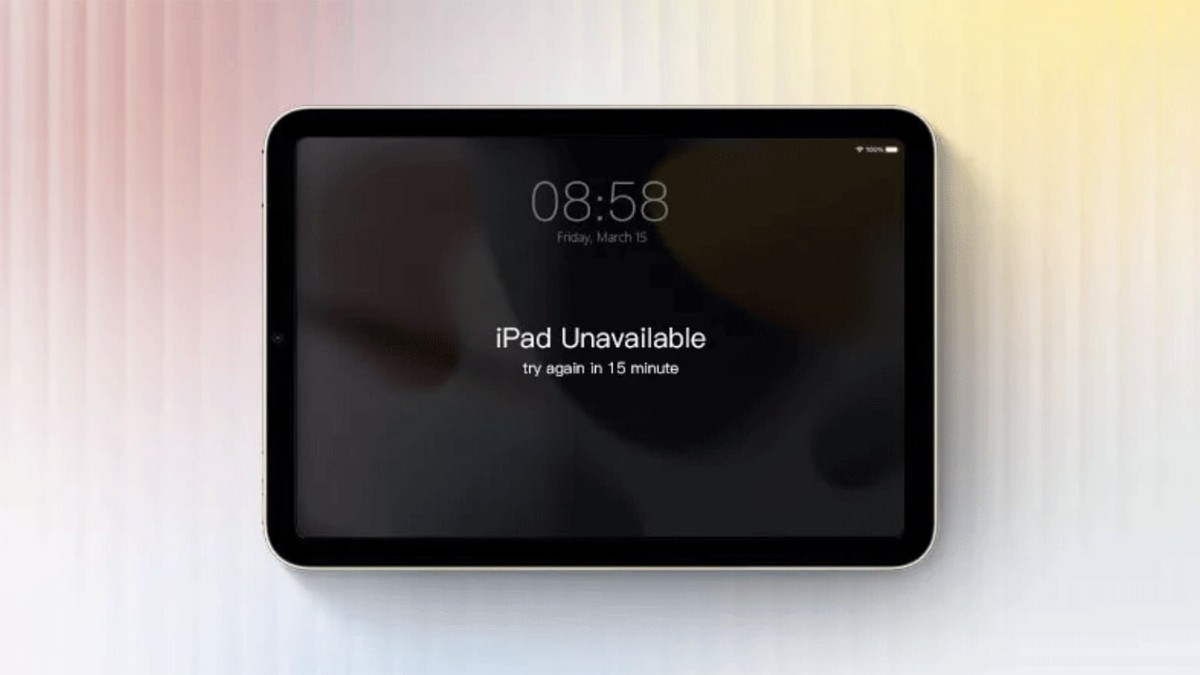
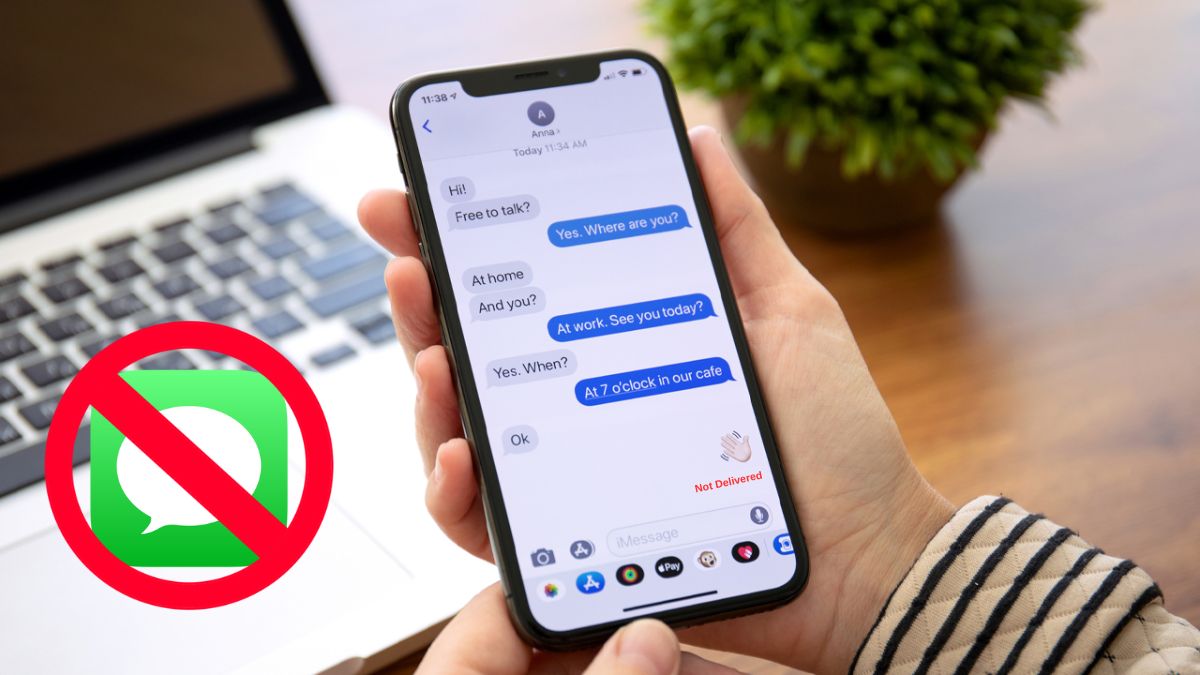



Bình luận (0)